by Simon Apr 18,2025
Das Steam Deck ist ein unglaublich vielseitiges Stück Hardware, das nicht nur für Spieler, sondern auch für tragbare PC -Benutzer gerichtet ist. Mit dem Desktop -Modus können Sie mit dem Steam Deck viel mehr als nur Spiele spielen, einschließlich des Zugriffs von Dateien auf dem internen Speicherausstattung für verschiedene Zwecke.
Das Steam Deck wird auf einem Linux-basierten System ausgeführt und unterstützt Secure Shell (SSH), ein Protokoll, das einen sicheren Remotedatenzugriff ermöglicht. Viele Benutzer sind jedoch nicht mit der Aktivierung und Nutzung dieser Funktion vertraut. Dieser Leitfaden führt Sie durch den Prozess der Aktivierung und Verwendung von SSH auf Ihrem Dampfdeck und liefert alle wesentlichen Informationen, die Sie benötigen.
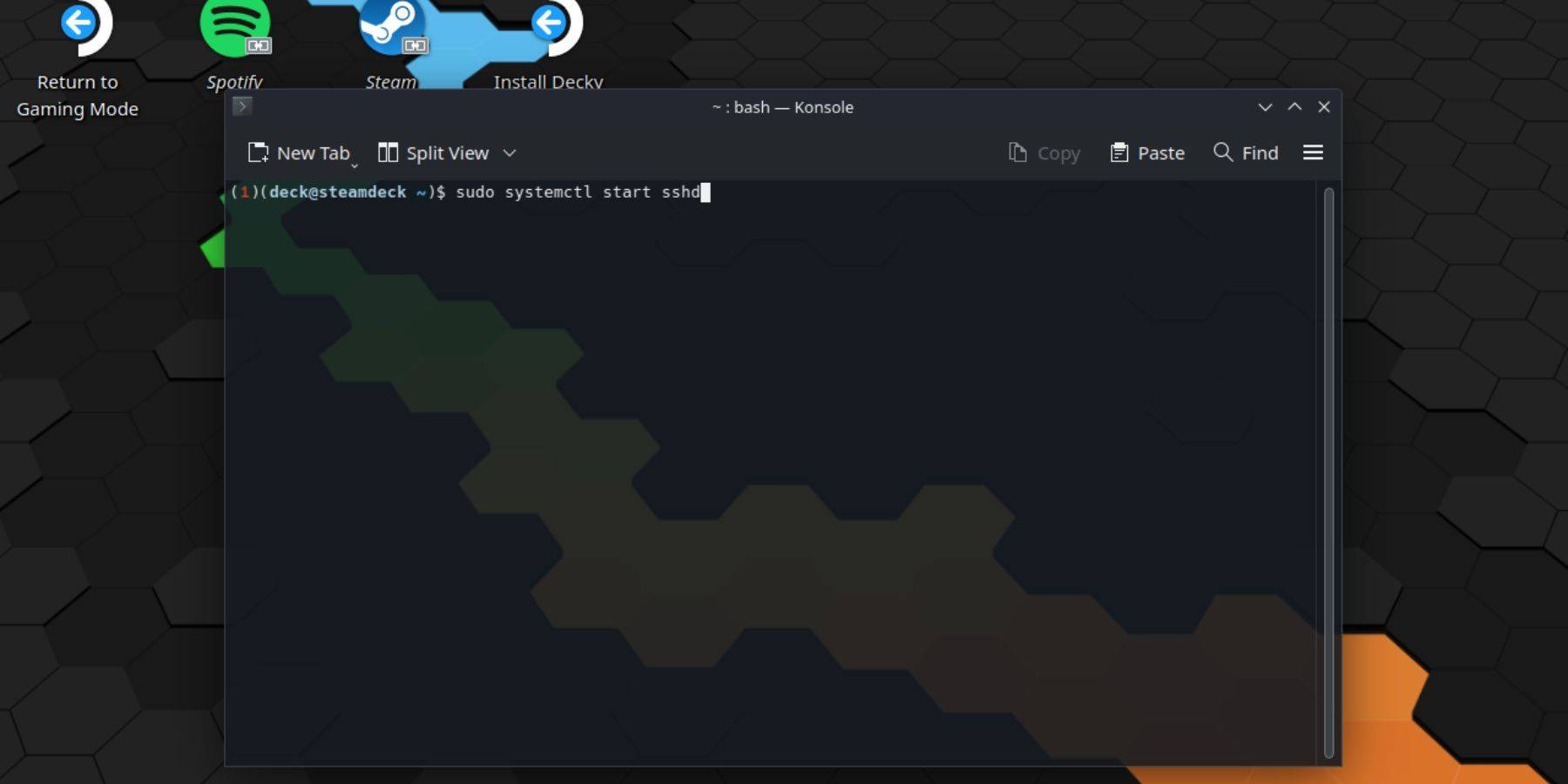 Befolgen Sie diese unkomplizierten Schritte, um SSH auf Ihrem Dampfdeck zu aktivieren:
Befolgen Sie diese unkomplizierten Schritte, um SSH auf Ihrem Dampfdeck zu aktivieren:
passwd . Befolgen Sie die Eingabeaufforderungen, Ihr Passwort festzulegen.sudo systemctl start sshd . Um sicherzustellen, dass SSH nach Neustart automatisch beginnt, geben Sie ein: sudo systemctl enable sshd .WICHTIG: Vermeiden Sie das Löschen oder Verschieben von Systemdateien, um die Beschädigung der Betriebssysteme zu verhindern.
Wenn Sie SSH deaktivieren müssen, befolgen Sie die folgenden Schritte:
sudo systemctl disable sshd . Um SSH sofort zu stoppen, verwenden Sie: sudo systemctl stop sshd . Mit aktiviertem SSH können Sie mithilfe von Anwendungen von Drittanbietern wie Warpinator aus der Ferne auf die Daten Ihres Steam Deck zugreifen. Installieren Sie den Warpinator sowohl auf Ihrem Dampfdeck als auch auf Ihrem PC und starten Sie ihn gleichzeitig. Das Übertragen von Daten zwischen Geräten wird zum Kinderspiel.
Mit aktiviertem SSH können Sie mithilfe von Anwendungen von Drittanbietern wie Warpinator aus der Ferne auf die Daten Ihres Steam Deck zugreifen. Installieren Sie den Warpinator sowohl auf Ihrem Dampfdeck als auch auf Ihrem PC und starten Sie ihn gleichzeitig. Das Übertragen von Daten zwischen Geräten wird zum Kinderspiel.
Für Linux-PC-Benutzer ist keine Anwendung von Drittanbietern erforderlich. Öffnen Sie einfach Ihren Dateimanager und geben Sie sftp://deck@steamdeck in die Adressleiste ein. Geben Sie das zuvor festgelegte Passwort ein, um die Verbindung herzustellen.

Wie man Dorfbewohner in der Reiseleiter füttert
Bitlife: So vervollständigen Sie die Renaissance -Herausforderung
Bahiti -Heldenführer: Beherrschen des epischen Schützlings beim Überleben von Whiteout
Beste Bullseye -Decks in Marvel Snap
Einer der berühmtesten Kabeljauspieler glaubt, dass die Serie jetzt im schlimmsten Zustand ist
Black Clover M: Neueste Einlösungscodes enthüllt!
Wie man Canker im Königreich vervollständigt, Befreiung 2
Infinity Nikki: Wie man bei Marble King gewinnt
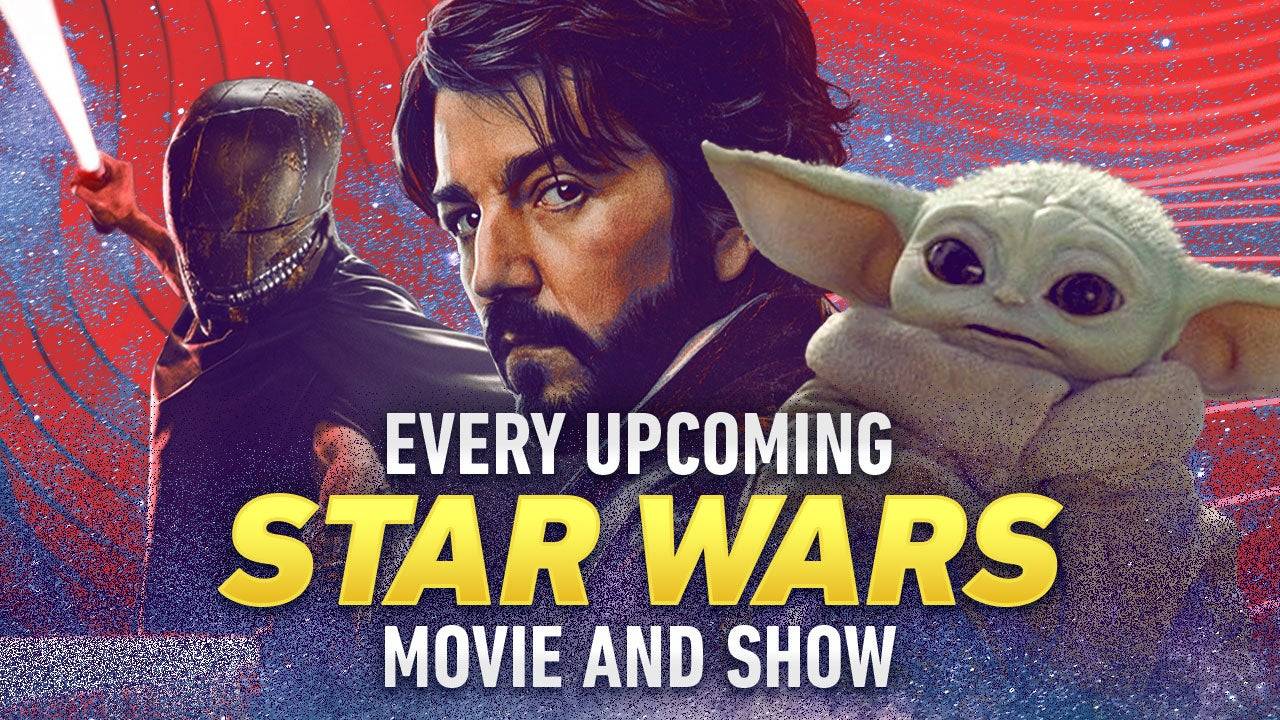
Kathleen Kennedy befasst sich mit Gerüchten im Ruhestand und enthüllt die Nachfolgestrategie der Star Wars
Apr 22,2025
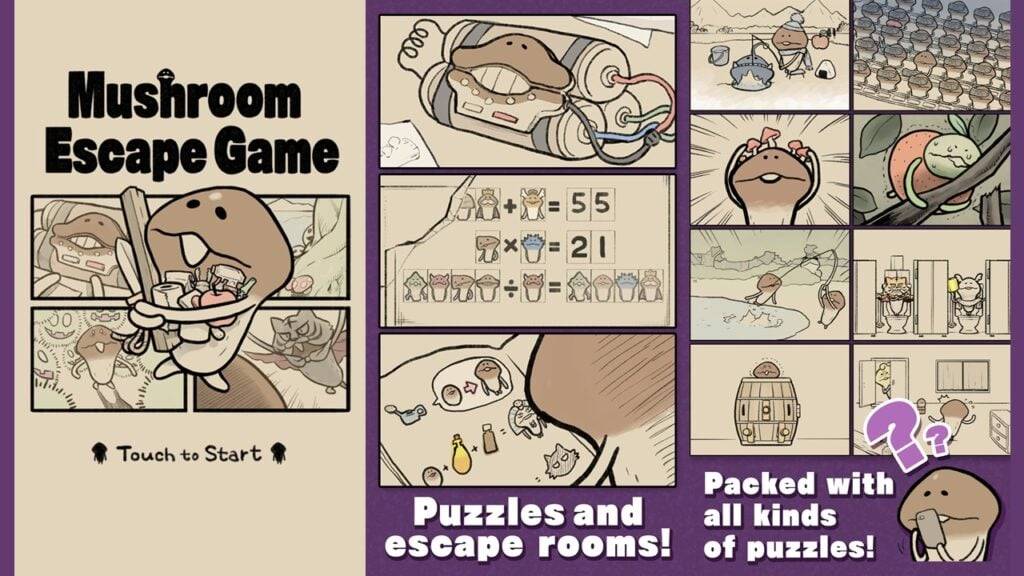
Bewerks enthüllt Pilzflucht: ein neues Pilzspiel
Apr 22,2025

Projektnetzvorregistrierungen jetzt für GFL2-Schützen-Spin-off von GFL2 geöffnet
Apr 22,2025

Der Glückwunschstandort der Jungvermählten in KCD2 enthüllt
Apr 22,2025

"Travel Sleep -Probleme? Kaufen Sie Dreamegg Noise Machine für 8 US -Dollar"
Apr 22,2025